Aplicación de juegos didácticos en el aula. Generación de contenidos para juegos
Generación de contenidos para juegos a través de formularios
 Al pinchar sobre el Botón "Formulario de preguntas", se abre la ventana en la que se pueden escribir en sus distintos campos todos los contenidos necesarios para la realización del juego. Aunque el procedimiento general de generación de contenidos a través de formularios es igual para todos los juegos, cada juego tiene su propio tipo de contenidos (diferentes tipos de preguntas, opciones, comodines, frases, palabras, etc.). Para ilustrar el funcionamiento de cómo cumplimentar un formulario de preguntas utilizaremos el del juego de "LA RULETA DE LA FORTUNA".
Al pinchar sobre el Botón "Formulario de preguntas", se abre la ventana en la que se pueden escribir en sus distintos campos todos los contenidos necesarios para la realización del juego. Aunque el procedimiento general de generación de contenidos a través de formularios es igual para todos los juegos, cada juego tiene su propio tipo de contenidos (diferentes tipos de preguntas, opciones, comodines, frases, palabras, etc.). Para ilustrar el funcionamiento de cómo cumplimentar un formulario de preguntas utilizaremos el del juego de "LA RULETA DE LA FORTUNA".
 Nota: En algunas ocasiones puede ocurrir que la ventana no se abra correctamente, apareciendo un mensaje de descarga. Este mensaje se debe de cerrar y volver a pulsar el botón de "Formulario de preguntas", en este o en otro navegador.
Nota: En algunas ocasiones puede ocurrir que la ventana no se abra correctamente, apareciendo un mensaje de descarga. Este mensaje se debe de cerrar y volver a pulsar el botón de "Formulario de preguntas", en este o en otro navegador.
- Nombre y apellidos del autor: Nombre del autor o autora de los contenidos que se van a generar. Este dato aparecerá en la portada del juego al ser cargado el fichero de contenidos. Este campo aparece en todos los formularios de los juegos.
- Título del tema: Título general que se da a los contenidos que se van a elaborar. Este dato aparecerá en la portada del juego al ser cargado el fichero de contenidos. Este campo aparece en todos los formularios de los juegos.
- Botón de instrucciones: En algunos formularios de juegos se ofrece un botón que abre una pantalla con indicaciones o ayuda para cumplimentar el formulario. En nuestro ejemplo y dada la facilidad para cumplimentar el formulario no se incluye dicha ayuda.
- Contenidos específicos: Son los contenidos propios del juego y su formato depende del mismo (tipo y número de preguntas, opciones, respuestas...). En el ejemplo que nos ocupa los campos son:
- Pista sobre la frase secreta: está dividida en tres campos, cada uno de ellos es una frase de la pista.
- Frase secreta: Cada letra de la frase deberá de ser escrita en una casilla con mayúsculas y sin acentuar. Sólo se admiten las letras del abecedario, el guión y el signo "+".

Nota importante: No se debe de pulsar el botón "ENTER" durante la elaboración del formulario, ya que, dará por finalizado el mismo, enviando los datos. Este botón tiene la misma función que el botón enviar.
- Botón Borrar: Borra todo lo escrito en el formulario. Esta acción no se puede deshacer y una vez borrados los contenidos no se podrán recuperar. Este campo aparece en todos los formularios de los juegos.
- Botón enviar: Una vez cumplimentado el formulario, el botón "Enviar" finaliza la introducción de datos en el mismo. Este campo aparece en todos los formularios de los juegos. Al ser pulsado se abrirá una ventana en la que se podrán ver los datos cumplimentados.
 En esta ventana aparecen cuatro botones: "ABRIR EL FICHERO EN EL NAGEVADOR", "DESCARGAR EL FICHERO GENERADO", "VOLVER AL FORMULARIO" y "CERRAR SESIÓN".
En esta ventana aparecen cuatro botones: "ABRIR EL FICHERO EN EL NAGEVADOR", "DESCARGAR EL FICHERO GENERADO", "VOLVER AL FORMULARIO" y "CERRAR SESIÓN".
El botón "ABRIR EL FICHERO EN EL NAVEGADOR", abre una nueva ventana del navegador y muestra el contenido del fichero de texto. Si en esta ventana se pulsa en el menú "Archivo" y después en "Guardar como" se puede archivar el fichero con el nombre que se desee, con la extensión txt, en la ruta que indiquemos (por defecto aparecerá un nombre con un código de identificación de la sesión). Sin embargo, más adelante explicaremos el sistema de nomenclatura sistemático que recomendamos para los nombres de los ficheros de texto de los juegos.
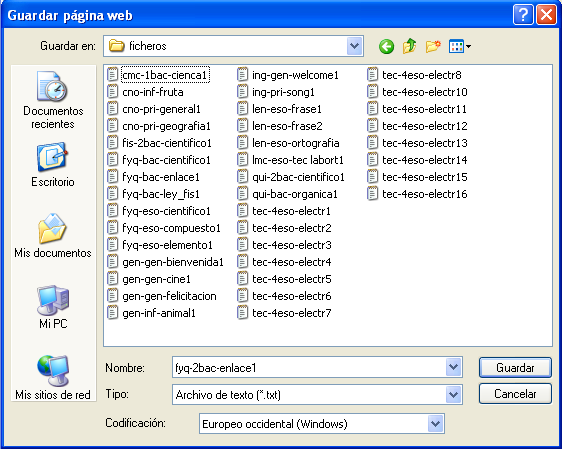
Con el botón "DESCARGAR EL FICHERO GENERADO", tenemos una segunda opción para abrir y/o guardar el fichero que hemos generado. Tras pulsar en la opción "Guardar" se inicia el proceso de descarga del fichero, apareciendo secuencialmente las siguientes ventanas emergentes (por defecto aparecerá un nombre con un código de identificación de la sesión, pero puede ser cambiado por nombre que se desee. En otro apartado trataremos la nomenclatura de ficheros).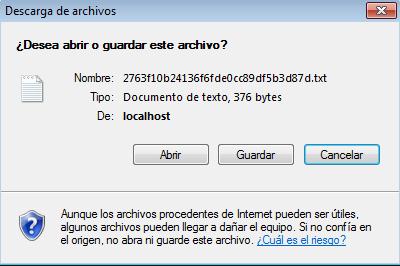
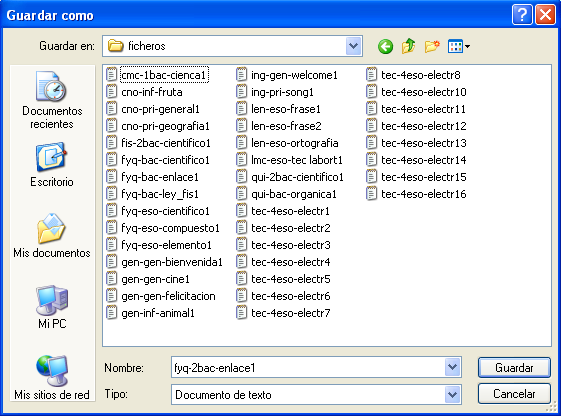 Para ver el contenido del fichero se debe pulsar sobre el botón "Abrir", una vez abierto con el editor correspondiente, también puede ser guardado. En el siguiente apartado se trata sobre la edición y modificación de ficheros.Nota importante: Si el navegador que se está utilizando, no tiene bien configurada en sus opciones de programa, que los ficheros de texto sean abiertos por el bloc de notas u otro editor de textos adecuado, puede que al pulsar el botón "ABRIR EL FICHERO EN EL NAVEGADOR" salga una pantalla en blanco y que al pulsar el botón "DESCARGAR EL FICHERO GENERADO", se intente descargar un fichero llamado "descargafich.php", que no se corresponde con el fichero de texto que queremos descargar. Por ello, se recomienda hacer una prueba de visualización y descarga del fichero de texto para comprobar que todo funciona correctamente antes de cumplimentar el formulario. En caso afirmativo, cumplimentar el formulario y proceder tal y como se indica en este apartado. En caso negativo, configurar adecuadamente el navegador, cambiar de navegador o trabajar directamente sobre ficheros de texto con el bloc de notas, tal y como se indica en el siguiente apartado de este curso.
Para ver el contenido del fichero se debe pulsar sobre el botón "Abrir", una vez abierto con el editor correspondiente, también puede ser guardado. En el siguiente apartado se trata sobre la edición y modificación de ficheros.Nota importante: Si el navegador que se está utilizando, no tiene bien configurada en sus opciones de programa, que los ficheros de texto sean abiertos por el bloc de notas u otro editor de textos adecuado, puede que al pulsar el botón "ABRIR EL FICHERO EN EL NAVEGADOR" salga una pantalla en blanco y que al pulsar el botón "DESCARGAR EL FICHERO GENERADO", se intente descargar un fichero llamado "descargafich.php", que no se corresponde con el fichero de texto que queremos descargar. Por ello, se recomienda hacer una prueba de visualización y descarga del fichero de texto para comprobar que todo funciona correctamente antes de cumplimentar el formulario. En caso afirmativo, cumplimentar el formulario y proceder tal y como se indica en este apartado. En caso negativo, configurar adecuadamente el navegador, cambiar de navegador o trabajar directamente sobre ficheros de texto con el bloc de notas, tal y como se indica en el siguiente apartado de este curso.
El botón "VOLVER AL FORMULARIO", permite regresar al formulario de introducción de datos, pero NO CONSERVA los contenidos introducidos, por lo que habría que volver a introducirlos desde el principio.Finalmente, el botón "CERRAR SESIÓN", permite que el proceso finalice correctamente, por lo que una vez guardado el fichero de texto, debe de cerrarse la sesión. Al pulsar el botón, aparecerá la siguiente ventana, indicando que el proceso ha finalizado correctamente.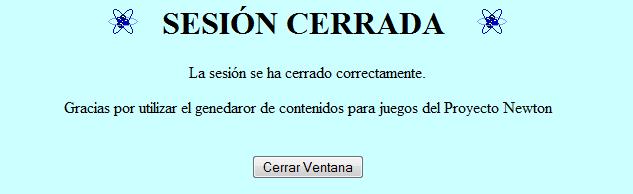
Actividad
Utilizando los formularios de generación de contenidos de los tres juegos que han sido seleccionados y programados, generar al menos un fichero de contenidos para cada uno de ellos.
Obra colocada bajo licencia Creative Commons Attribution Share Alike 3.0 License